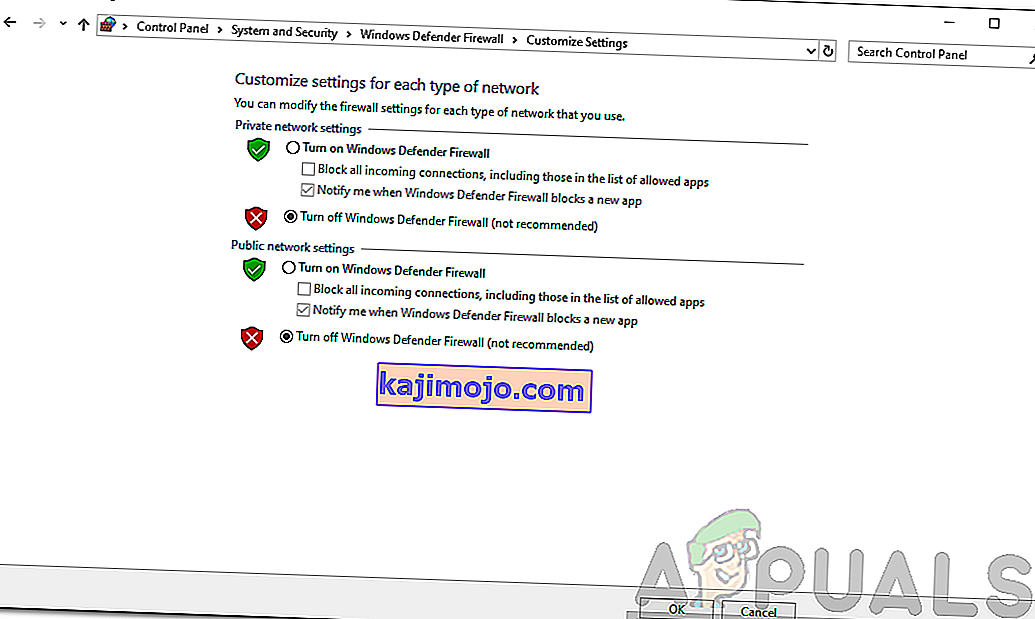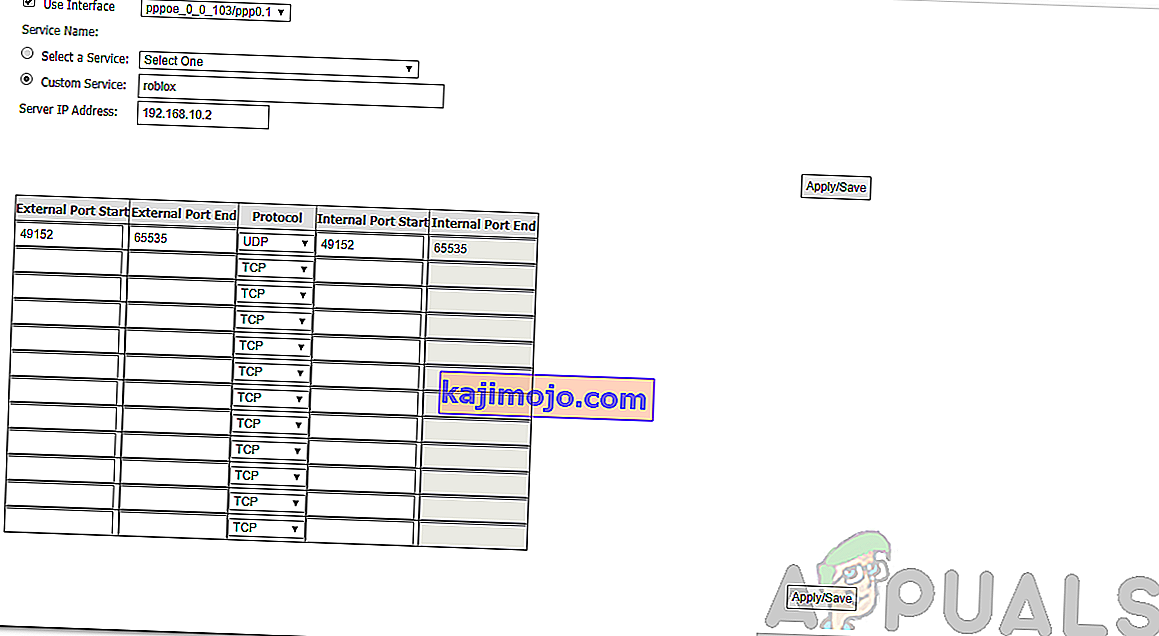Roblox, kullanıcılarının oyun tasarlamasına ve diğer üyeler tarafından oluşturulan çok çeşitli çok oyunculu oyunları oynamasına izin veren çevrimiçi bir platformdur. 2005 yılında başlayan platform yavaş yavaş popülerlik kazanmıştır ve üzerinde oyun oynamak genellikle eğlencelidir. MacOS dışında Android ve iOS'tan Windows ve Xbox'a kadar hemen hemen tüm platformlarda mevcuttur. Bazı kullanıcılar genellikle bir sunucuya bağlanmalarına izin vermeyen platformu kullanırken bir sorunla karşılaşır. Kullanıcılardan 279 hata kodu istenir . Bu genellikle bağlantı sorunlarına işaret eder.

Bu, Windows Güvenlik Duvarınız, bağlandığınız oyunla ilgili bir sorun ve daha fazlası dahil olmak üzere çok sayıda faktörden kaynaklanabilir. Hata mesajının nedenlerini aşağıda ayrıntılı olarak tartışacağız ve daha sonra sorunu çözmenize yardımcı olacak bazı çözümlerden bahsedeceğiz. Hadi başlayalım.
Roblox Hata Kodu 279'a ne sebep olur?
Hata kodunu aldığınızda, bu genellikle bağlantı sorunlarından kaynaklanır; bu, sisteminizdeki bir şeyin ona müdahale ettiği veya engellediği anlamına gelir. Aşağıdaki faktörler genellikle soruna neden olur -
- Yavaş İnternet Bağlantısı: Hata mesajı, yavaş internet bağlantınız nedeniyle görünebilir. Yavaş bir internet bağlantınız varsa, oyunda bağlanmaya çalıştığınız nesneler normalden daha uzun sürebilir ve sonuç olarak bu hataya neden olabilir.
- Windows Güvenlik Duvarı: Windows Güvenlik Duvarı yapılandırması bazı senaryolarda hataya neden olabilir. Roblox için Windows Güvenlik Duvarı üzerinden gerekli bağlantılara izin vermediyseniz, bunlar engellenecek ve söz konusu hatayı alacaksınız.
- Kötü Oyun: Bazı durumlarda, sorun yalnızca birkaç oyun sunucusuyla sınırlıdır. Bu, komut dosyasında hatalar olduğunda veya oyundaki nesneler oyunun başa çıkabileceğinden daha fazla olduğunda gerçekleşebilir. Sorunun gerçekten yalnızca birkaç oyun sunucusuyla sınırlı olduğunu anlarsanız, bir düzeltme üzerinde çalışabilmeleri için yaratıcılarına bildirmelisiniz.
Şimdi hatanın nedenlerini tartıştığımıza göre, çözümlere geçelim. Bu çözümlerin tümü sizin için işe yaramayabilir, bu nedenle hepsini uyguladığınızdan emin olun.
1.Çözüm: Windows Güvenlik Duvarı'nı kapatın
Hatayla karşılaştığınızda yapmanız gereken ilk şey, Windows Güvenlik Duvarınızı geçici olarak kapatmaktır. Bittiğinde, sorunun devam edip etmediğini görmek için oyuna yeniden bağlanmayı deneyin. Çözülmüşse, muhtemelen Windows Güvenlik Duvarı tarafından getirilen kısıtlamalardan kaynaklanmaktadır. Güvenlik Duvarında buna manuel olarak izin vermeniz gerekecektir. Güvenlik Duvarını şu şekilde kapatabilirsiniz:
- Başlat Menüsünü açın ve Windows Defender Güvenlik Duvarı yazın .
- Sol tarafta, " Windows Defender Güvenlik Duvarını Aç veya Kapat " seçeneğini tıklayın.
- Şimdi, 'emin Windows Defender Firewall kapatın hem altında seçilir' Kamu ve Özel bölümler.
- Tıklayın Tamam .
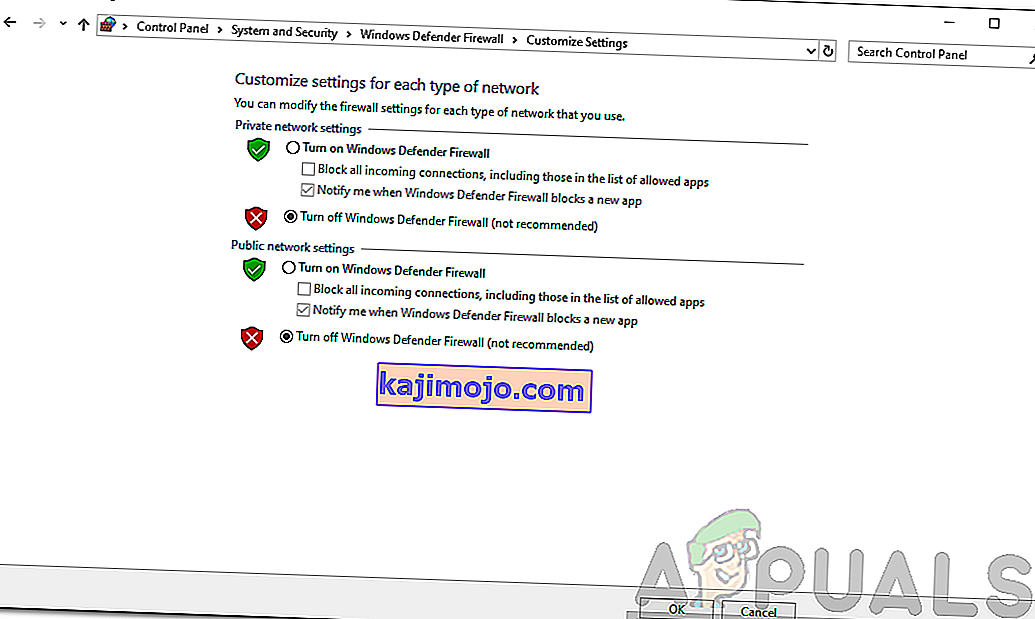
- Sorunun devam edip etmediğine bakın.
2.Çözüm: Desteklenen bir Tarayıcı kullandığınızdan emin olun
Uygulamayı sisteminize veya akıllı telefonunuza indirmek yerine web tarayıcısında Roblox platformunu kullanmayı tercih ederseniz, onu desteklenen bir tarayıcıda çalıştırdığınızdan emin olmanız gerekir. Bazı tarayıcılar Roblox tarafından desteklenmez ve bu nedenle bunlardan birini kullanıyorsanız oyuna giremezsiniz. Desteklenen tarayıcıların listesini görmek için lütfen bu bağlantıya ilerleyin.
Ayrıca, web tarayıcınızın güncel olduğundan emin olun. Roblox'a erişmek için Firefox veya Chrome kullanıyorsanız, güncel olduklarından emin olun. Eski tarayıcılar da sorunlara neden olabilir ve bu da onlardan biridir.
3. Çözüm: Üçüncü Taraf Tarayıcı Eklentilerini Devre Dışı Bırakın
Tarayıcınızdaki eklentiler de bazen sorunlara neden olabilir. Tarayıcınıza herhangi bir Adblocker eklentisi yüklediyseniz, bunlar oyunun hiç yüklenmemesine neden olabilir. Bu nedenle, web sitesine erişmeden önce bu tür tüm eklentileri devre dışı bıraktığınızdan emin olun ve ardından sorunun hala orada olup olmadığına bakın.
4.Çözüm: Gerekli Bağlantı Noktalarını Açın
Roblox için gerekli bağlantı noktası aralığı ağınızda açık değilse de sorun ortaya çıkabilir. Böyle bir durumda, kullanıma açık olmaları ve Roblox'un kolayca bağlanabilmesi için onları yönlendirmeniz gerekecektir. İşte nasıl yapılacağı:
- Bir olarak giriş yönetici yönlendirici kontrol paneline.
- Bağlantı noktası yönlendirme kategorisine doğru yol alın .
- Sisteminizin IP adresini girdikten sonra, 49152–65535 bağlantı noktası aralığını girin ve protokol olarak UDP'yi seçin .
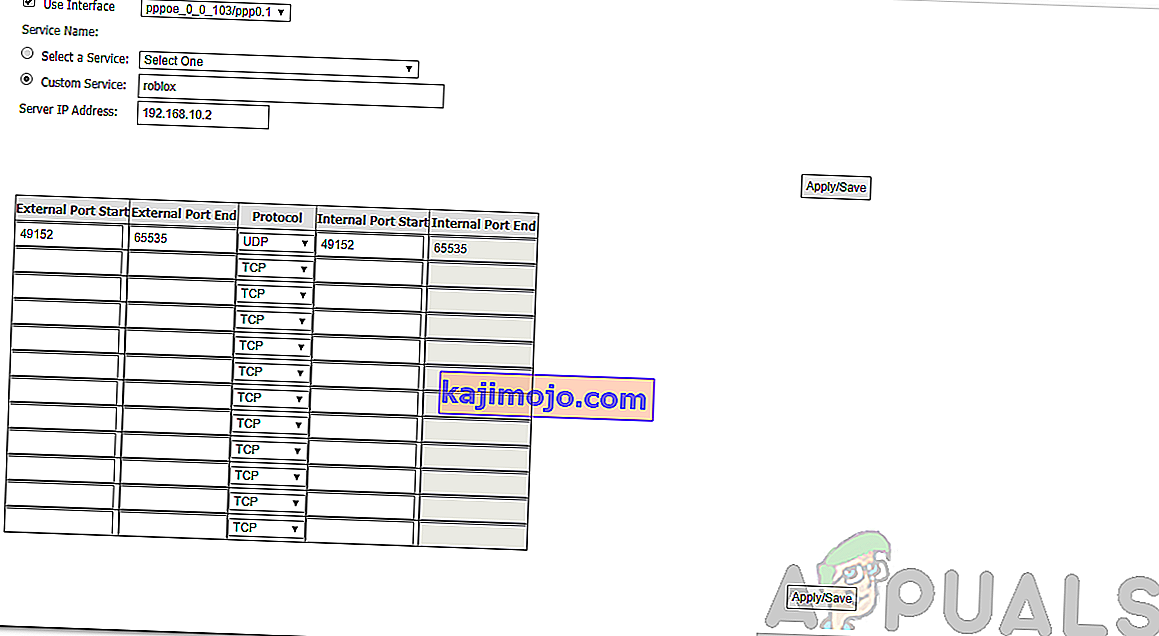
- Bittiğinde yönlendiricinizi yeniden başlatın .
- Sorunun devam edip etmediğine bakın.
5.Çözüm: Üçüncü Taraf Antivirüs'ü kapatın
Bazı durumlarda, sisteminizdeki üçüncü taraf antivirüs, oyuna bağlanamadığınız için Roblox'un bağlantı sürecini de etkileyebilir. Bu nedenle, virüsten koruma yazılımınızı geçici olarak devre dışı bırakın ve ardından bağlanmayı deneyin. Sorun çözülürse, Roblox için bir istisna eklemeniz gerekecektir.